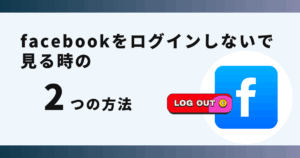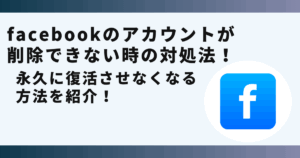2024年9月にFacebook上で「Check Info」からメンションが届いているというユーザーが急増しています。
実はこのメッセージはスパムである可能性が高いんです!
この記事では「Check Info」からメンションが届いてしまったときの解決方法をご紹介します。
Check infoからのメッセージ「アカウントに通常とは異なる問題がいくつかあります」はスパム?

結論から言うと、Check infoから届くメッセージはスパムである可能性が高いです。
Check infoから届くメッセージには、サイトのURL一緒に添付されて送られてきます。
これって何だろ?スパム?Facebookの、会社のアカウントにきてる。 pic.twitter.com/m0fzYuSbYe
— ならはらNext HUB代表 (@Yohei_Narahara) September 4, 2024
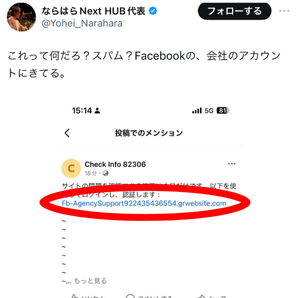
赤丸で示したURLは、Facebookとは関連のないサイトが記載されており、偽サイトに誘導される可能性が考えられます。
このスパムの1番の目的は、Facebookアカウントの情報を詐取し、不正アクセスやアカウントの乗っ取りを試みることなのです。
facebookアカウントの情報とは、メールアドレス、電話番号、パスワード、認証コードです。
メッセージの内容は、送信元がCheck info ◯◯◯◯◯(だいたい5桁並んでいる数字)になっていて、メッセージの内容が下記のような内容で送られてきます。
「アカウントに通常とは異なる問題がいくつかあります」
「明確化が必要な問題がありますので、24時間以内にご確認のほどお願い申し上げます。」
「サイトの問題を確認できる時間は1日だけです」
これらの内容は実は個人情報を窃取するためのスパムの可能性があります。
このようなスパムのメールを防ぐための対策を紹介します。
不正アクセスへの対処法

 お悩みねこ
お悩みねこ不正アクセスを予防する出来る方法ってあるの・・・?



その便利な方法を紹介するにゃ!
facebookから届くスパムから不正アクセスを防ぐ方法は4つあります。それがこちらの方法です。
- 身に覚えのないメッセージは見ない
- むやみやたらにURLをクリックしない
- パスワードをこまめに変更する
- 二段階認証を設定する
これから詳しく解説するので、不正アクセスからご自身のアカウントを守りましょう!
身に覚えのないメッセージは見ない



この方法はリスクなしですぐに実践できるよ!迷ったら最初に試してみるにゃ!
知らない人や見たことないアカウントから届いたメッセージは見ずに、削除するのがおすすめです。
むやみやたらにURLをクリックしない
上記の身に覚えのないメッセージを見ないことが一番ですが、文の内容でついメッセージを開いてしまったりすることがあると思います。
URLが添付されてる場合は、そのURLがスパムでないかを1度X(旧twitter)や検索ツールなどを使って調べてみるのもおすすめです。
パスワードをこまめに変更する
パスワードをこまめに変更することで、不正アクセスしにくい環境を整えておきましょう。
パスワード変更の方法を画像を使って説明します。
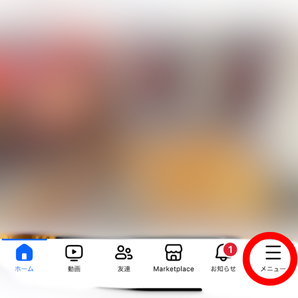
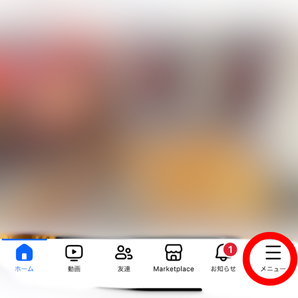
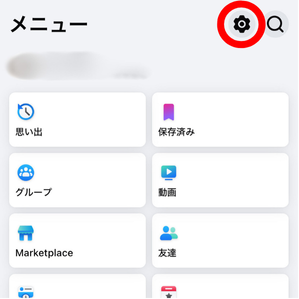
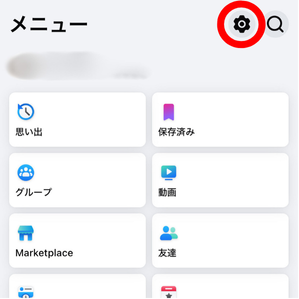
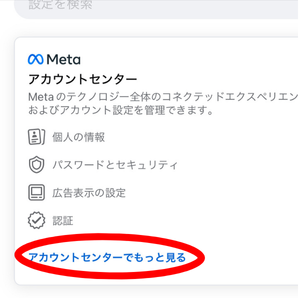
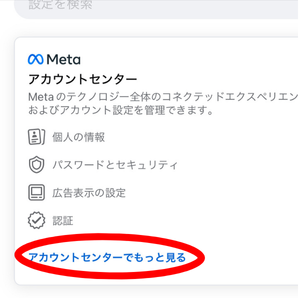
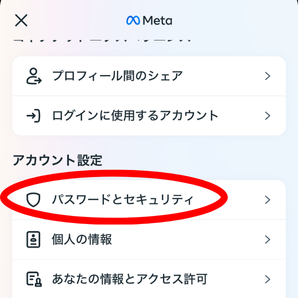
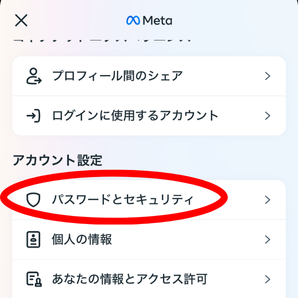
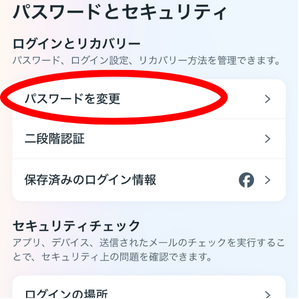
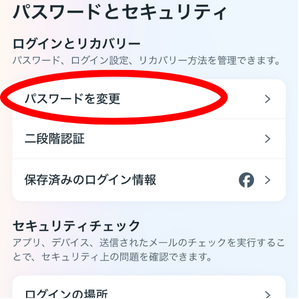
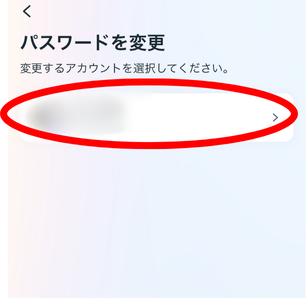
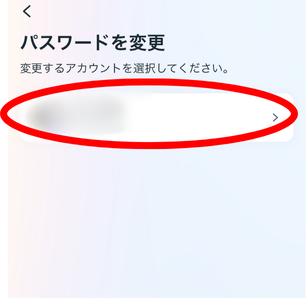
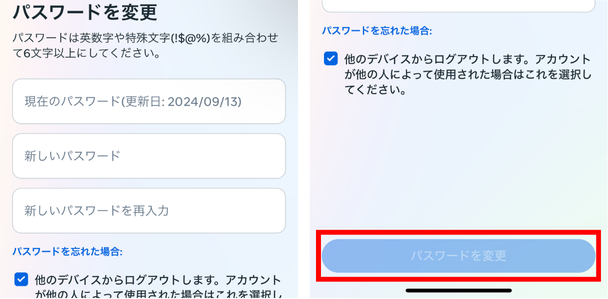
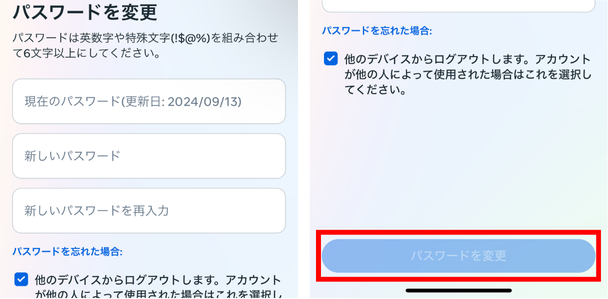
二段階認証を設定する
二段階認証を活用して、アカウントのセキュリティ強化をしましょう。
パスワードのみでは簡単にアクセスされてしまうため、SMSに送られてくるコードやログインコードを必ず入力することで、簡単にセキュリティ強化できます。
二段階認証の設定方法を説明します。
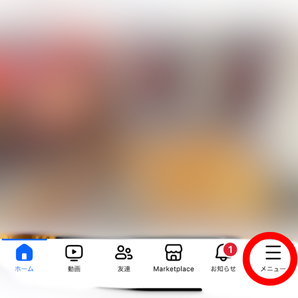
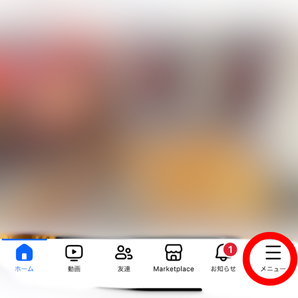
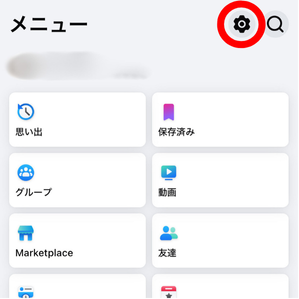
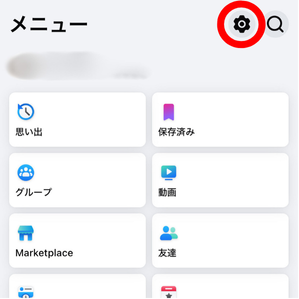
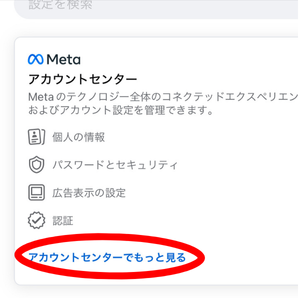
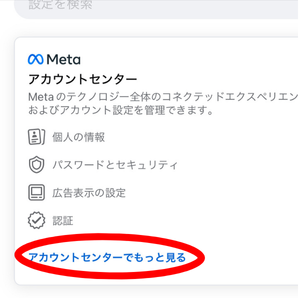
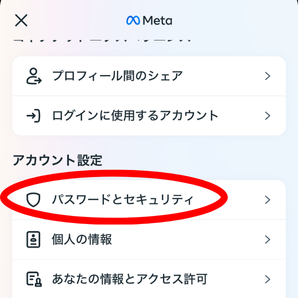
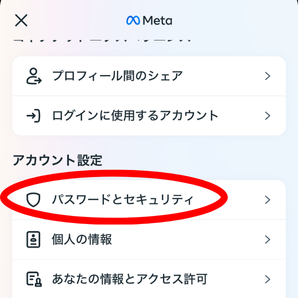
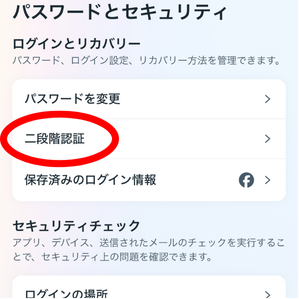
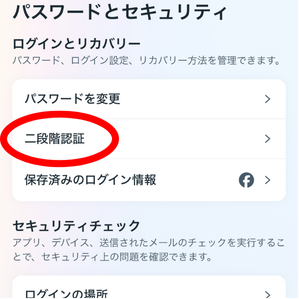
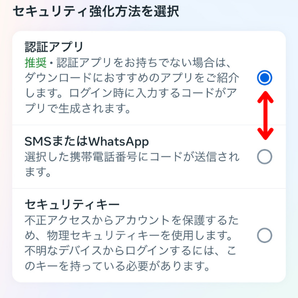
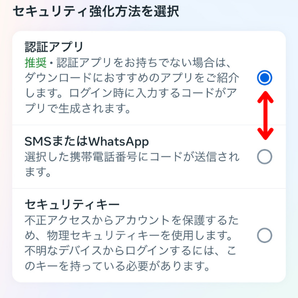
万が一、不正アクセスされた場合の対処法
上記の対策を行なっていても、誤ってURLをクリックしてしまったり不正アクセスされてしまったりする可能性もあります。
万が一に備えて、不正アクセスされた後の対策を5つ紹介します。
- 「アカウントの不正アクセスに関するヘルプ」にアクセスする
- 【投稿・タグ付けは投稿前に確認する】設定を行う
- アクセスを遮断する
- パスワードを変更する
- スパムの注意喚起をする
「アカウントの不正アクセスに関するヘルプ」にアクセスする
不正アクセスが発覚したらすぐにアカウントの不正アクセスに関するヘルプからFacebook社に報告しましょう。
不正アクセスされたことを報告すれば、フェイスブック社がきちんと対応してくれるそうです。
ここでは報告の方法を2つ説明します。
- 不正に投稿されたものを使って報告する
- ヘルプセンターから報告する
不正に投稿されたものを使って報告する
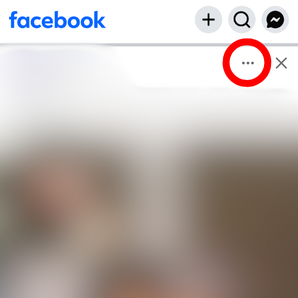
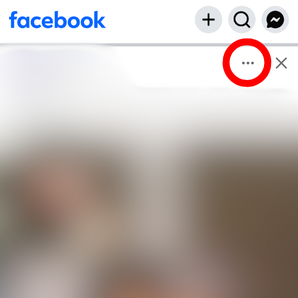
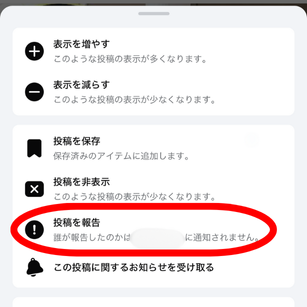
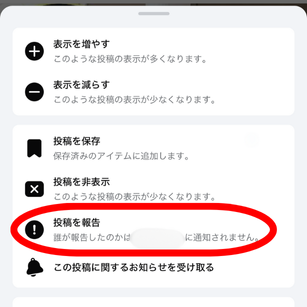
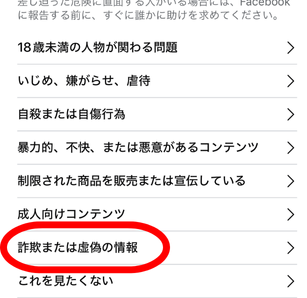
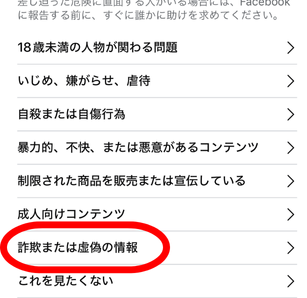
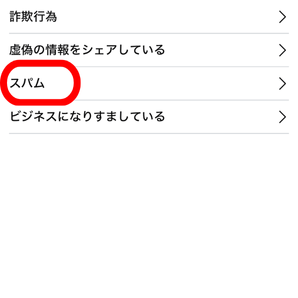
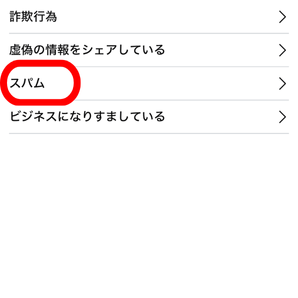
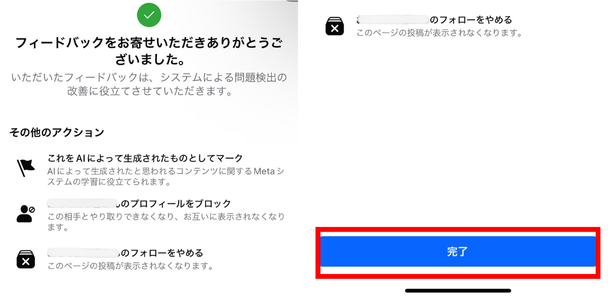
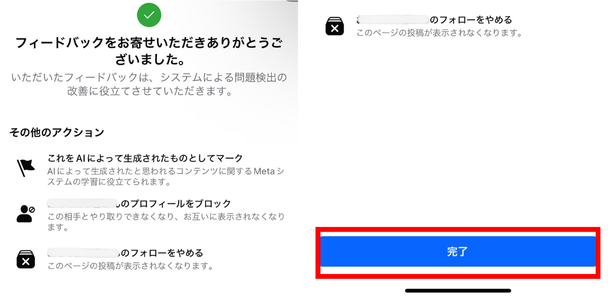
ヘルプセンターから報告する
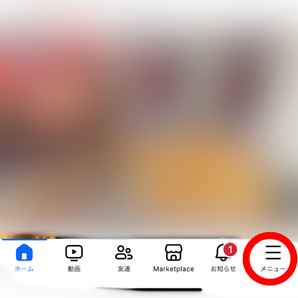
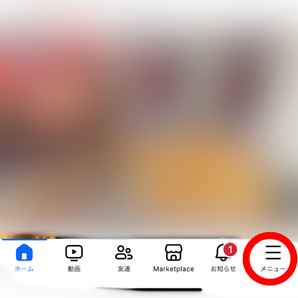
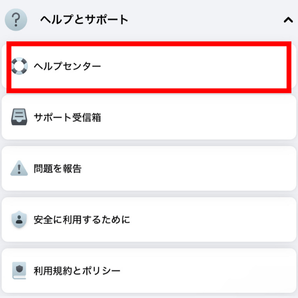
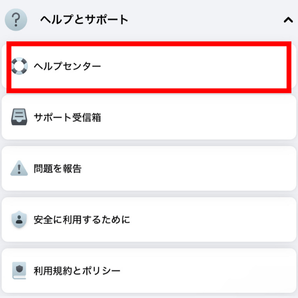
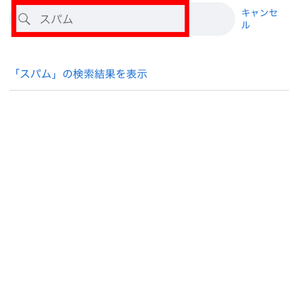
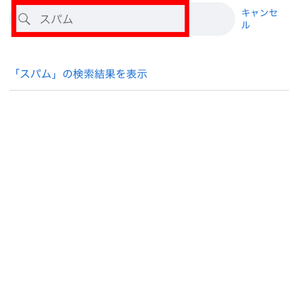
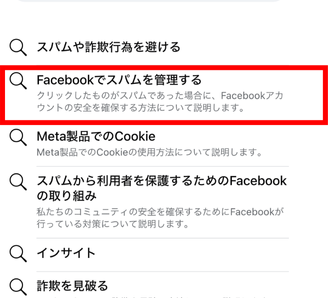
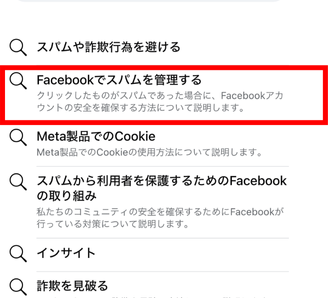
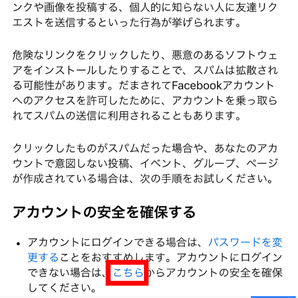
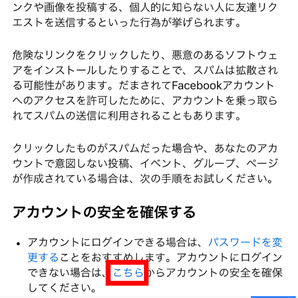
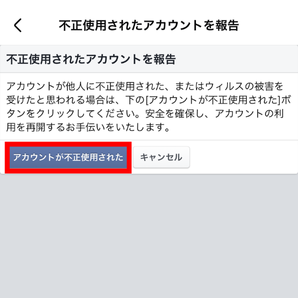
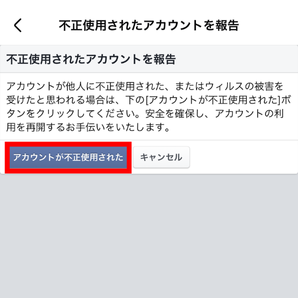
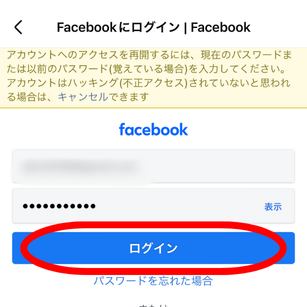
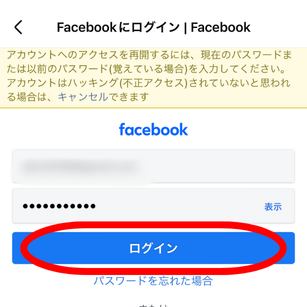
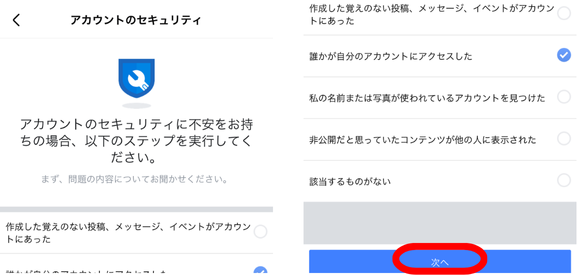
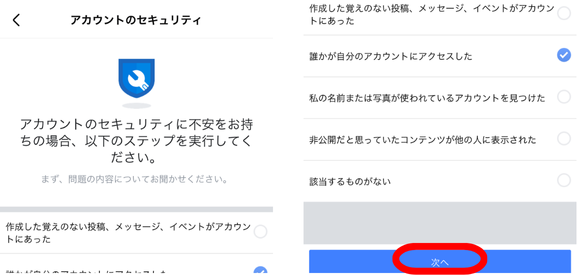
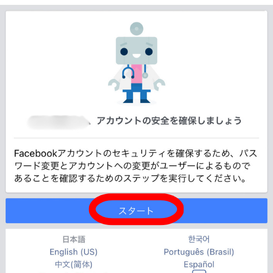
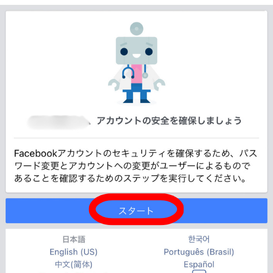
この後の項目については順に沿って行なってください。
【投稿・タグ付けは投稿前に確認する】設定を行う
この設定は、自身のタイムラインに悪意ある投稿をされてしまったとき、周りへ被害拡大を防ぐための予防対策になります。
もし悪意ある投稿があなたのタイムラインに投稿されても、あなたが確認・許可をださなければ、その投稿が表示されることはありません。
この設定方法も説明いたします。
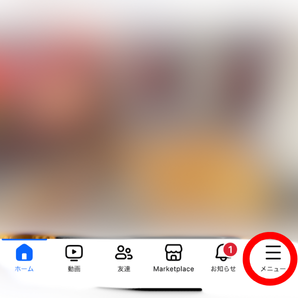
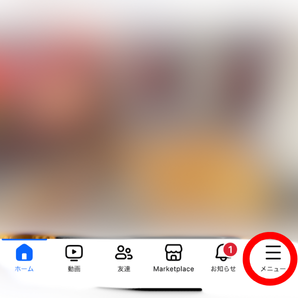
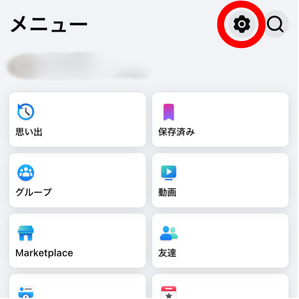
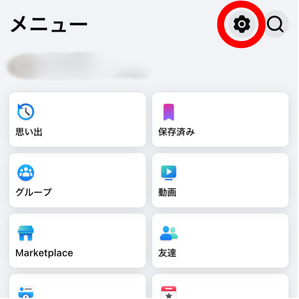
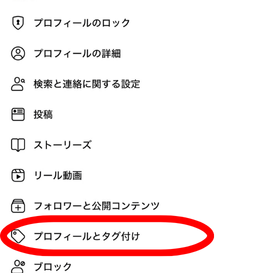
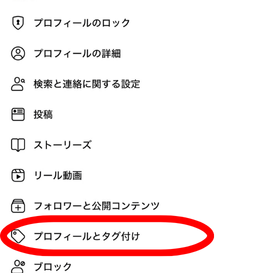
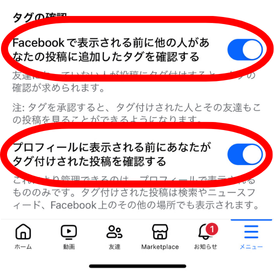
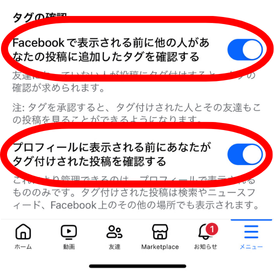
アクセスを遮断する
不正アクセス者は、あなたのログインパスワードを盗みある別の場所から不正ログインをして、あなたのアカウントで投稿やメッセージを友達に送りつけたり、イベントを立ち上げ、イベント招待をしているはずです。
その不正アクセスをご自身で遮断します。
不正アクセスを断つ方法を画像で説明します。
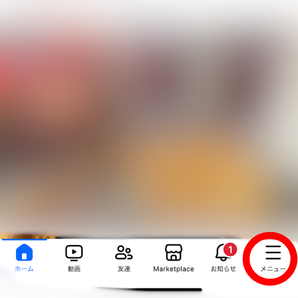
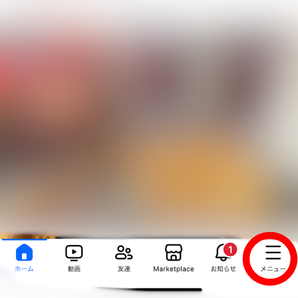
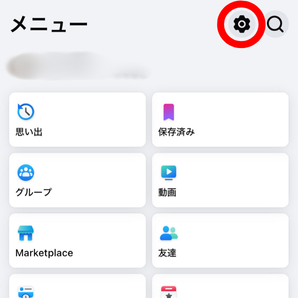
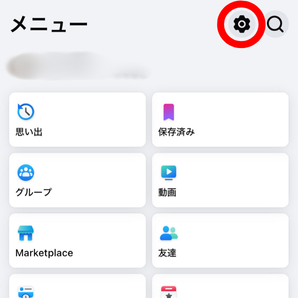
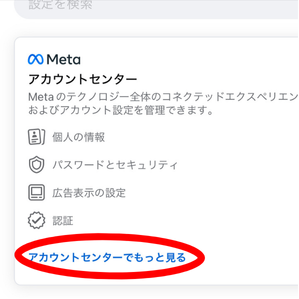
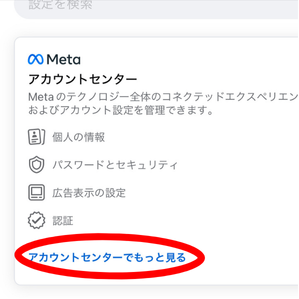


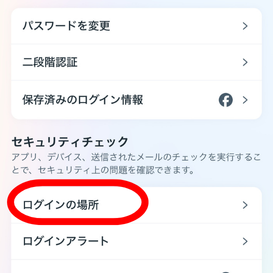
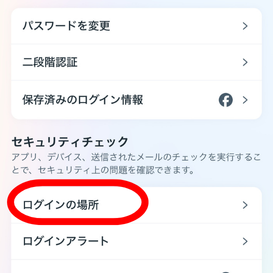
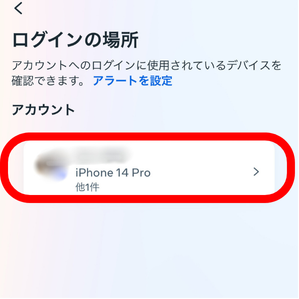
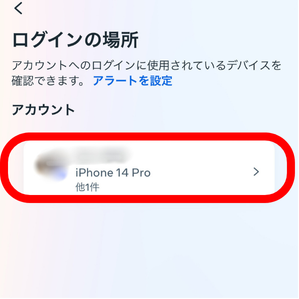
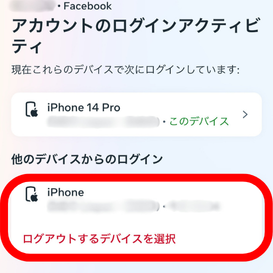
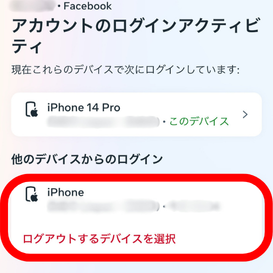
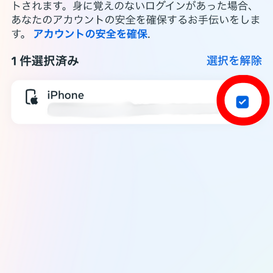
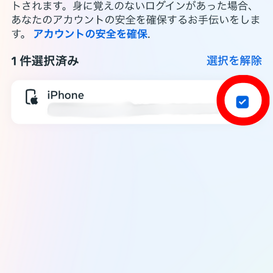
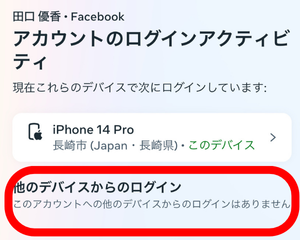
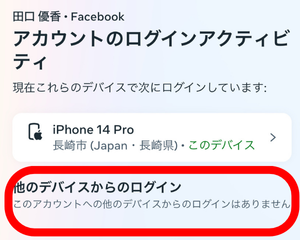
パスワードを変更する
上記にも説明した方法でパスワードを変更します。
目次2−3を参考にして、変更方法を確認してください。
できるだけ推測しづらいパスワードに変更をしましょう。
スパムの注意喚起をする
もし、ご自身のアカウントが不正アクセスされていたらできるだけ早くアクセスを遮断し、友達登録されている方に注意喚起しましょう。
今以上に被害者を増やさないために、アカウントに不正ログインされたこと、不審なURLが送られてきてても絶対にアクセスしないように呼びかけてください。
まとめ
Check infoからのメッセージは、添付されているURLを使ってアカウント情報を詐取する目的で送られてきているとのことです。
知らない相手からのメッセージに反応しないこと、不審なメッセージが届いても慌てずむやみにURLをクリックしないよう注意しましょう。